电视党福音!最少只需一对书架音箱,低成本打造你的5.1/7.1家庭影院
1.引言:
客厅十多年的老液晶电视去年坏了,想了想于今年初购入一台23款鹤7MAX,大尺寸和新技术带来的显示效果令我耳目一新,几乎每天都看,简直停不下来。一个多月以来越发觉得这一代鹤7虽然在同品类里听起来还算不错,但缩水了低音炮的声音就是少些感染力,另外最好能想办法把环绕整上,沉浸感更强。

这些问题基本只需要买一套好点的回音壁就能解决,不过看上的990C距离当年990B的清仓价似乎还有段时日,现阶段准备拿已有设备先低成本过渡一下。
我的目标是由电视在整个环绕声系统中充当中置和左右声道的角色,以便能让电影对白听起来处于屏幕中央,而雷鸟电视在音频I/O上匮乏的支持让我小小折腾了一番,于是有了今天这篇文章。
要使用该品牌电视的内置扬声器并保持音画同步,需要通过HDMI或A/V接口中的某一个来同时输入画面和声音,A/V接口不支持单独输入音频。看起来如果能将音频中的各声道分离,然后将L、R、C声道和视频信号一起通过HDMI接口传给电视,剩余的声道传给其他设备(比如板载声卡)就可以实现目标。
到此事情变为寻找一种能够拆分实时音频中的各声道并重新组合后传递给不同音频设备的工具。找了一圈发现好多人都在介绍“VoiceMeeter”这款软件,对照各种教程加上一番尝试后我成功将这电视与3台有源音箱一起凑成了一套5.1环绕声系统。
2.软硬件需求:
1)电视作为中置/主音箱
你需要准备:类似雷鸟这种不支持模拟/同轴/光纤音频输入又不能让内置扬声器与外接音箱同时出声的电视、最少2只音箱(与电视配合组成5.0~最高7.1声道)、PC、VoiceMeeter软件。后墙上没有留接口环绕音箱不方便有线的话还可以用蓝牙连接,本文未涉及蓝牙设置,可以参考第3-(5)章节进阶设定中的站内文章链接。

软件可以在https://vb-audio.com/Voicemeeter/banana.htm下载,建议下载Banana或Potato版本,功能会比不带后缀的VoiceMeeter多一些。使用30天后会邀请你捐赠,不影响个人用户继续使用。
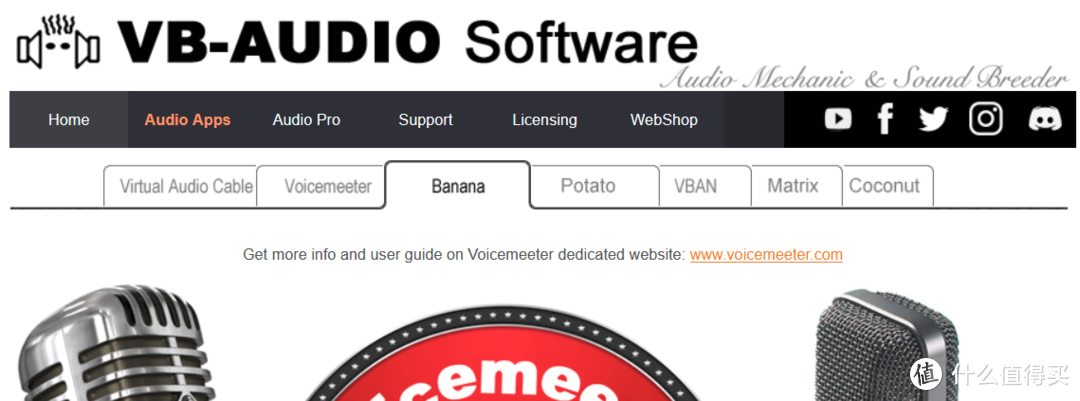 下载页面
下载页面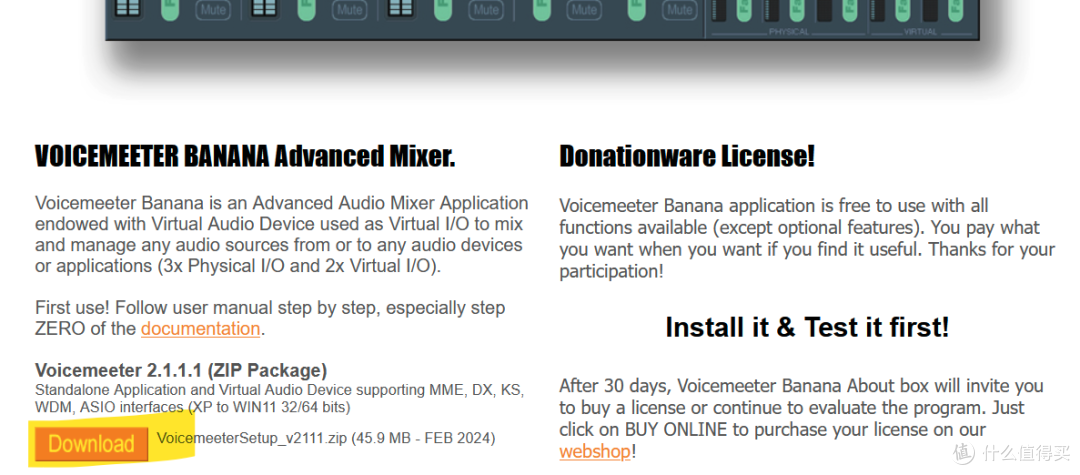 页面下拉可见下载链接,点击“Download”下载即可
页面下拉可见下载链接,点击“Download”下载即可2)不需要电视作为中置/主音箱
如果你音箱数量充足且不准备把电视作中置/前置音箱使用的话只需要一台支持多声道输出的PC来连接电视和所有音箱,参考我的另一篇文章进行设置。
多设备共用电视的话,可以在上面基础上购买阿音HD370/HD820这样的HDMI/同轴/光纤转模拟音频转换器来连接电视和音箱,这样连接到电视的设备就可以共用这些音箱了。这个转换器也可以方便你通过电视盒子或直接使用电视自带播放器APP来实现对有源音箱的多声道输出。
 阿音HD370(然和也有同款设备价格相比稍低)
阿音HD370(然和也有同款设备价格相比稍低)3.安装与设置
1)硬件连接
电视通过HDMI线缆与PC的显卡连接,有源音箱与PC板载声卡上需要的接口(如后环绕、侧环绕、低音炮)连接,接通电源。
2)安装软件
PC上安装VoiceMeeter软件,点击“Install”,一段时间后软件会安装成功并提示重启,此时点击“OK”然后手动重启电脑。
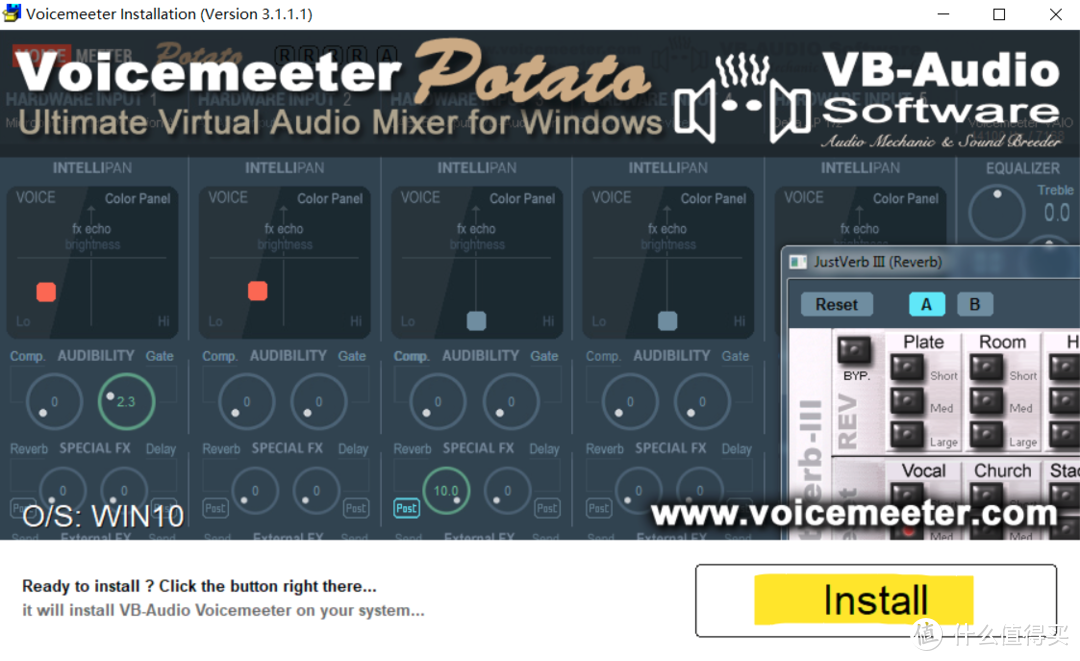
3)音频设备预设置
重启电脑后进入“声音”选项,配置一下你需要播放声音的音频设备(比如我配置了电视和板载声卡)和“Voicemeeter Input”,把它们支持的声道数量拉满,然后把”Voicemeeter Input”设为默认值。
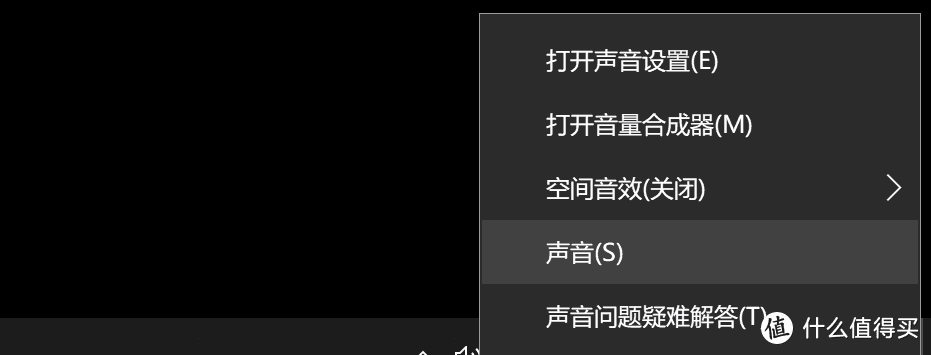 右键点击喇叭图标,在弹出的菜单中选择“声音”
右键点击喇叭图标,在弹出的菜单中选择“声音”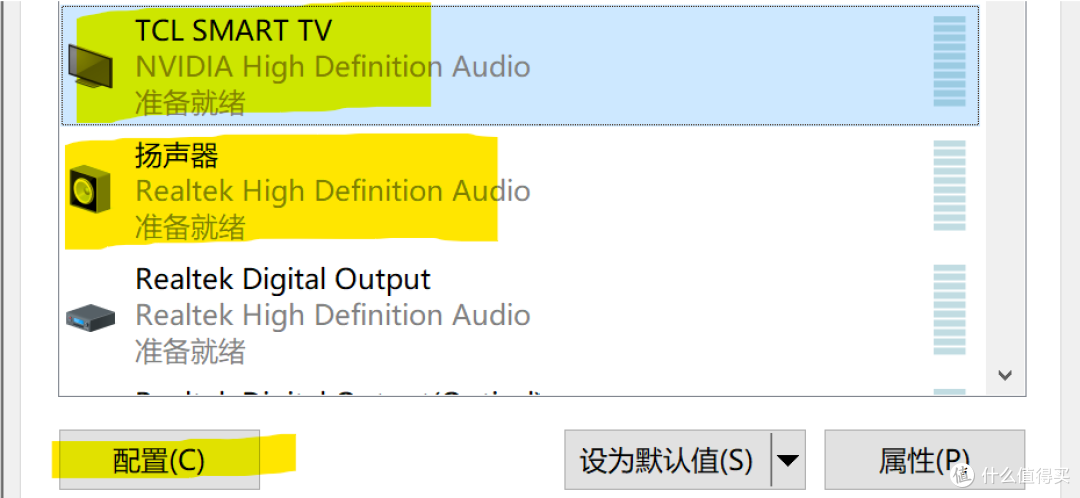 分别配置电视、板载声卡和VoiceMeeter Input,可以考虑把扬声器设置拉满
分别配置电视、板载声卡和VoiceMeeter Input,可以考虑把扬声器设置拉满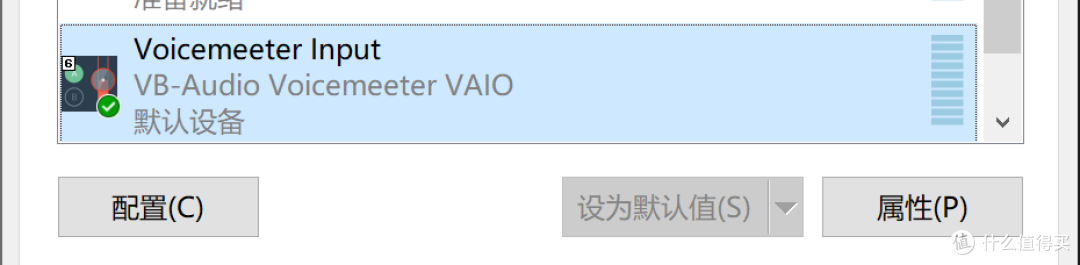 配置VoiceMeeter Input并把它设为默认值
配置VoiceMeeter Input并把它设为默认值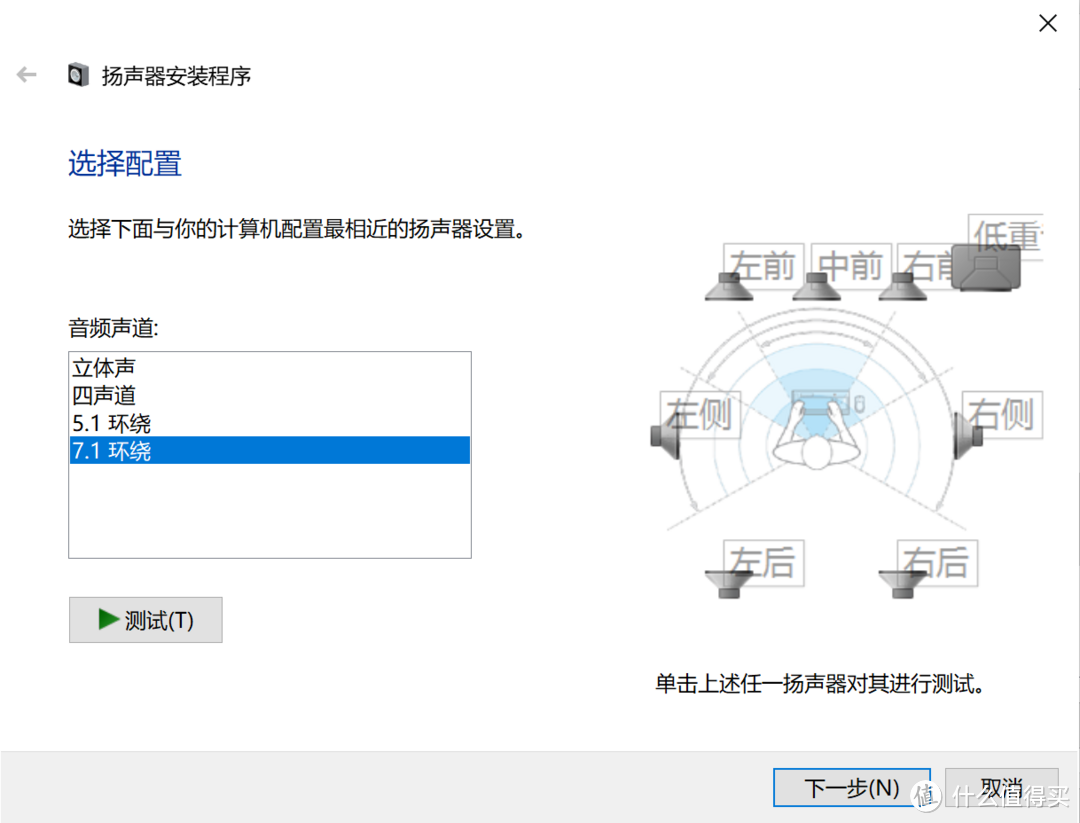 我把3个设备都设置为7.1环绕,下一步里面能勾选的可以都勾起来
我把3个设备都设置为7.1环绕,下一步里面能勾选的可以都勾起来4)VoiceMeeter软件基本配置
接下来启动VoiceMeeter Banana或Potato软件,下面以VoiceMeeter Potato为例。
软件主界面大致分成4块功能区
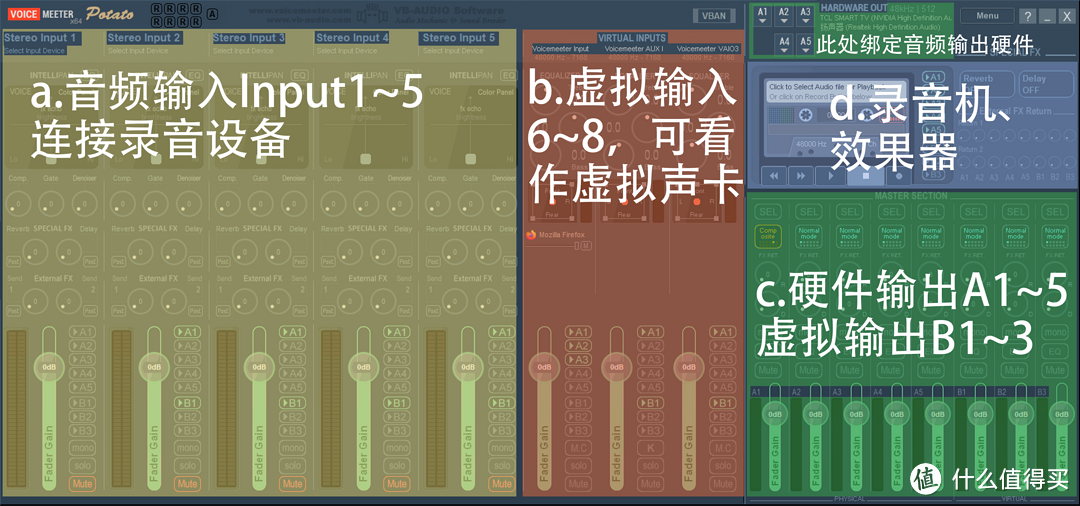 VoiceMeeter Potato软件界面截图
VoiceMeeter Potato软件界面截图a.Input1~5主要连接话筒录音机之类的音频输入设备,本文未涉及;
b.中间Virtual Inputs可以看作虚拟声卡,“声音”中选择其一(比如我在上面步骤选择了“VoiceMeeter Input”)作为默认设备后,PC上各种软件发出的声音默认都往这个通道走;
c.硬件输出A1~A5,连接物理音频设备比如电视、板载声卡等;虚拟输出B1~B3本文未涉及;
d.磁带图案是录音和效果器功能,本文未涉及。
 VoiceMeeter Potato软件配置步骤
VoiceMeeter Potato软件配置步骤①.点击右上角A1、A2……按钮绑定实际用于播放声音的物理设备(左侧的驱动方式一般选择WDM,延迟会低一些),在这里A1通道选了电视,A2通道选了扬声器(板载声卡)。根据你的实际需求最多能绑定5个不同的设备,顺序和数量不固定。
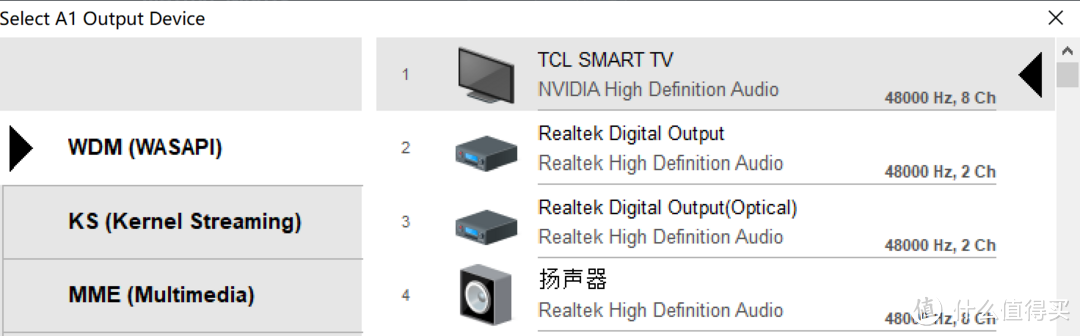
WDM模式需要独占设备,如果VoiceMeeter软件运行的期间在前面第3-(3)步的“声音”选项中再次配置了已选定的设备或者进行了一些其他操作,可能软件中对应的设备名称闪红不出声,此时点击相应的“A1、A2…”按钮重新绑定该设备即可,或者在“Menu”里头设置“Auto Restart”。
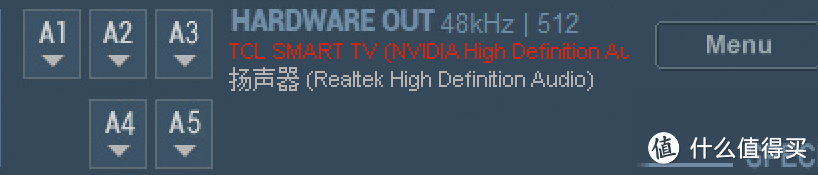
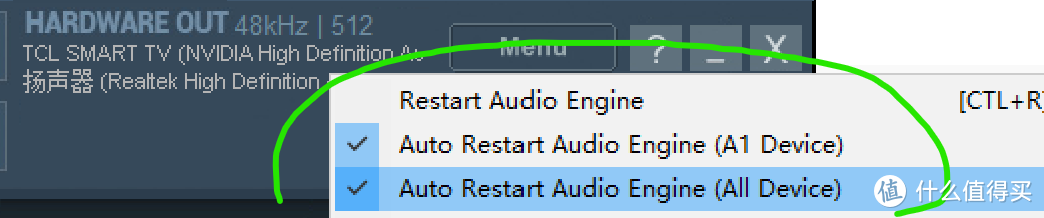
②.VoiceMeeter Input这一栏把你要输出声音的硬件“A1、A2…”给点亮
③.理论上到这一步你的音箱就可以出声了,此时可以把不同音箱的音量旋钮先固定在中间,然后根据需求在软件中调整不同通道的增益。
注意使用时需要保持VoiceMeeter软件以及你正在使用的插件保持运行状态。
5)VoiceMeeter软件进阶设置
a.检查声道设置是否正确及平衡设备间延迟:
再次进入声音设置,选择配置Voicemeeter Input
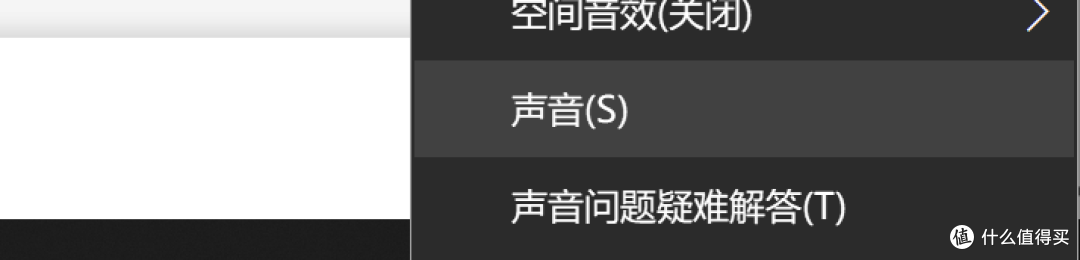 再次进入声音设置
再次进入声音设置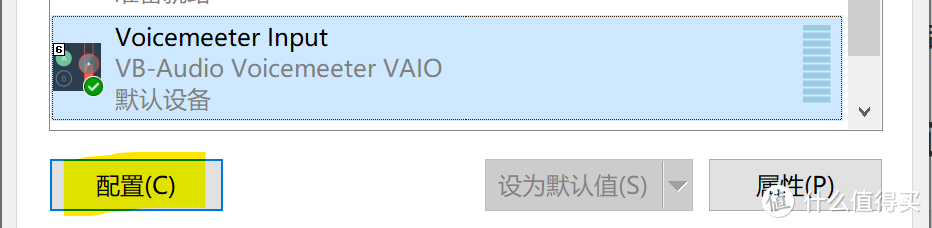 选择配置Voicemeeter Input
选择配置Voicemeeter Input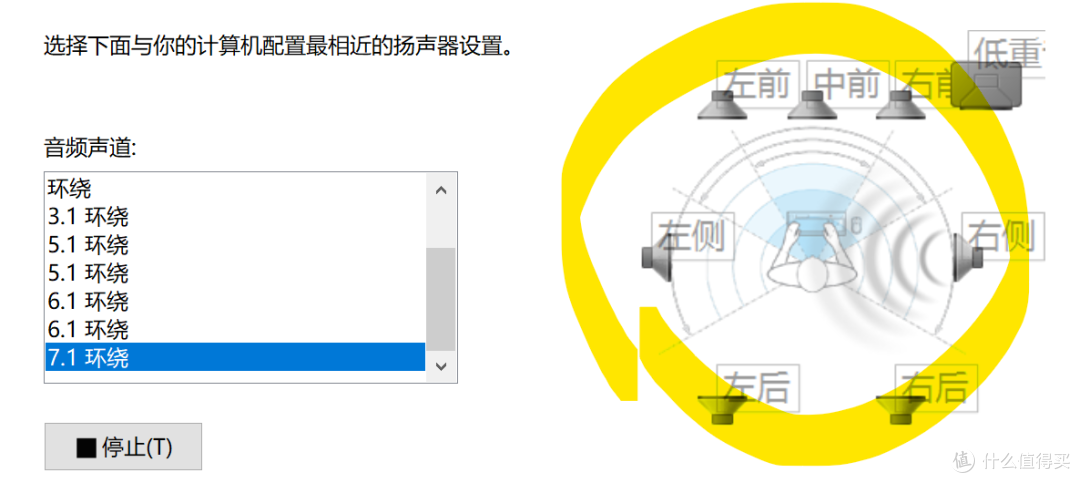 依次点击几个扬声器的图标,核对出声的音箱与图标位置是否一致
依次点击几个扬声器的图标,核对出声的音箱与图标位置是否一致依次点击几个扬声器的图标,核对出声的音箱与图标位置是否一致。如果位置不一致,考虑调整音箱接线。
检查设备之间的声音是否同步,如果不同步的话按“Ctrl+,”打开系统设置界面适当增加更早发出声的设备的延迟。
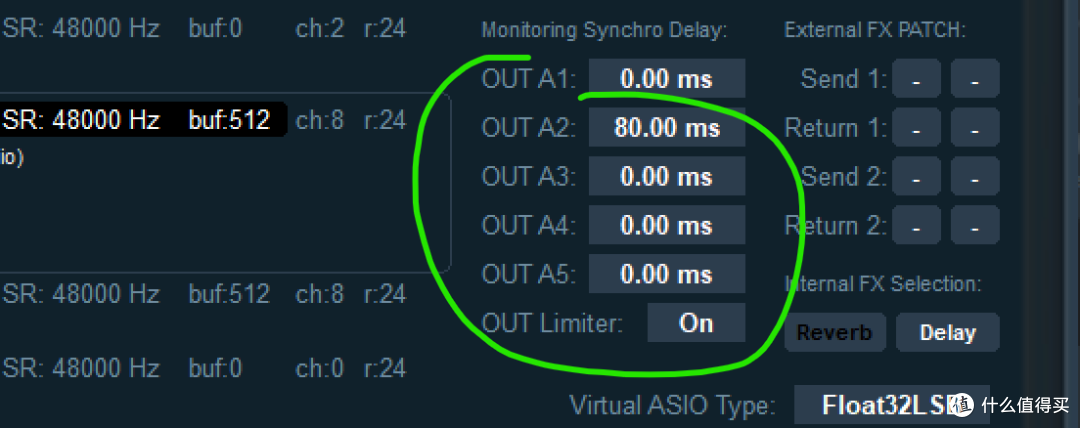 当音频设备之间出声不同步可适当增加更快设备的延迟,范围0~500ms
当音频设备之间出声不同步可适当增加更快设备的延迟,范围0~500msb.自定义音箱输出的声道/混音
有2种方法
1.使用软件主界面绿圈中的按钮来快速设置各硬件的输出声道或混音模式
比如“Center only”就是只播放中置声道的声音,注意有一些板载声卡不支持该设置,想播放特定声道需要使用默认的“Normal mode”并把你的音箱接到声卡对应的音频接口上。
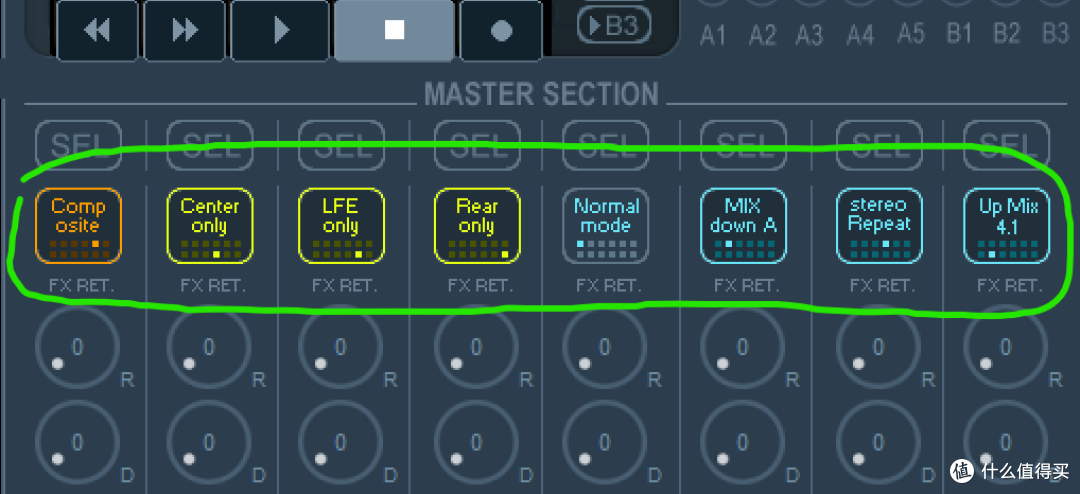 快速预设小卡片
快速预设小卡片 鼠标移动到卡片处主界面左上方会显示模式说明
鼠标移动到卡片处主界面左上方会显示模式说明如果快速预设里没有你想要的模式也可以把档位打到“Composite”,然后点击“menu” - “system settings”或者按“Ctrl+,”快捷键进入设置,重定义各输出声道的输入来源。

如果空位里选择的是“BUS ch1~ch8”则保持当前声道原设置不动,如果输入来源设置为无声的通道(比如Input1~5中的左/右声道),那么对应声道就不会有声音(比如本例中我给RL和RR坑位都设置了没有声音的Input1 Left声道)。多个声道可以设置为同一个输入,因此本设置也可以把多个声道的声音混到音箱设备的某一声道中去。
2.使用VB-Audio Matrix 8来指定某一个音频设备播放的声道或进行多声道混音
点击“menu”按钮,按照以下顺序打开8x8 Gain Matrix(软件标题VB-Audio Matrox 8,开始菜单中也可以找到)。该软件只能选择一个输出设备进行配置。

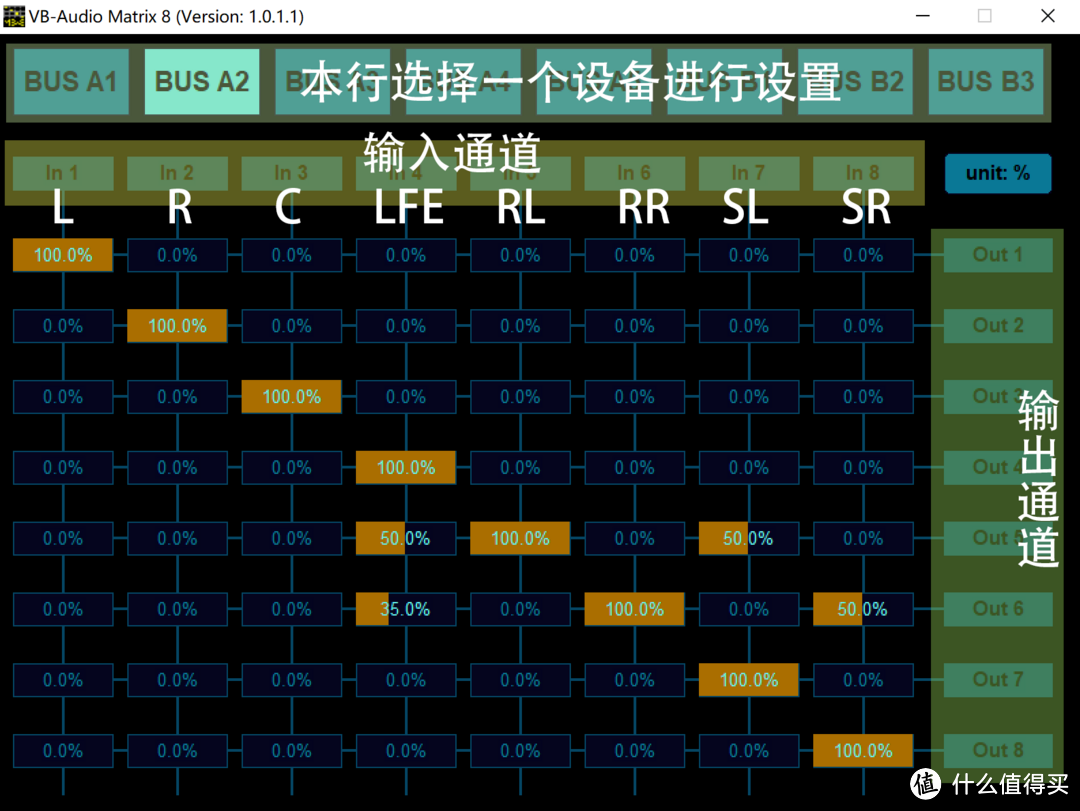
本例中我选择配置A2设备(连接到我的板载声卡),声卡的后环绕口接了一对5寸书架箱,对应软件中“Out5、Out6”通道,我把低音和左右环绕的声音混了一点给这两个通道,这样以来我的这对书架箱除了承担它们后环绕工作的同时还能帮我兼顾一下低音炮以及与电视扬声器配合形成虚拟的左右环绕声。注意使用时需要保持软件运行。
其他进阶技巧还可以参考本站另外两篇文章,你用几台蓝牙音箱甚至蓝牙耳机都可以组个环绕系统。
4.基本故障排除
由于设置项目较多,加上有多个音频设备需要接线,其中出现差错可能导致部分设备/声道不出声,下面提供简单排查思路。
1)检查软件设置
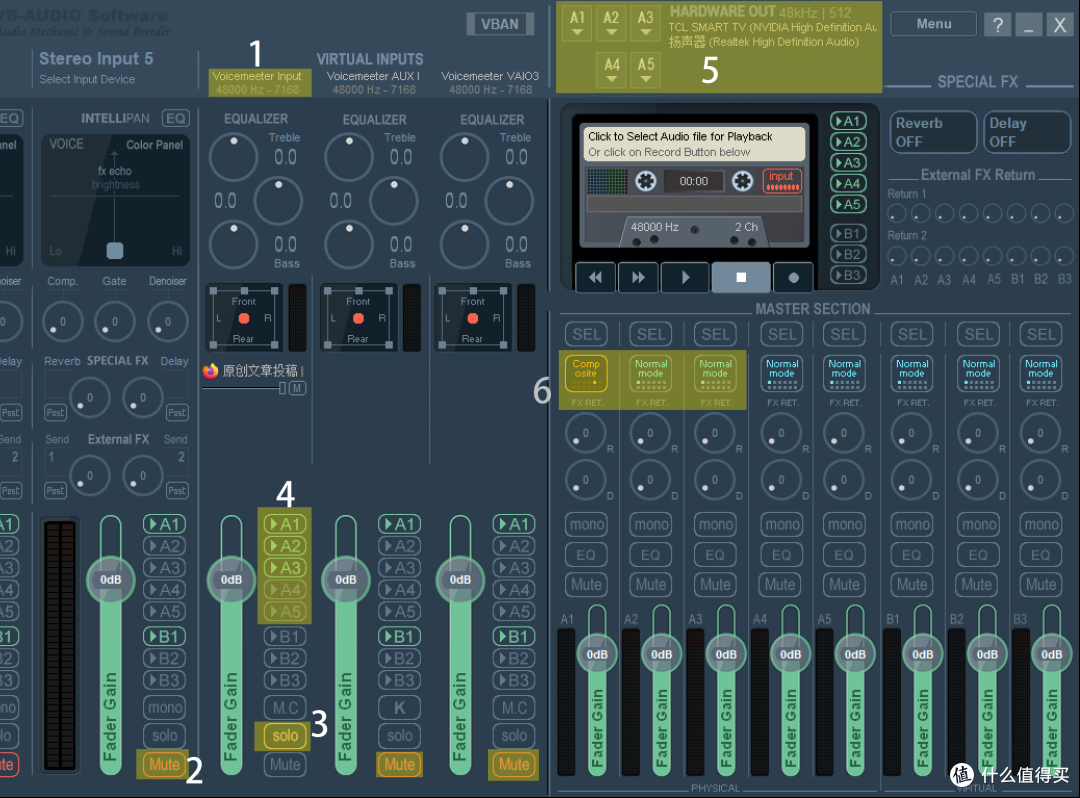
1.默认设备选得对不对?
2.不该点的Mute点没点?
3.不该开的Solo开没开?
4.该出声的设备都点亮了吗?
5.Hardware Out下边的设备都选好了吗?设备名字红了吗?
6.设备的声道/混音模式选对了吗?System Settings里头Patch Composite设置对了吗?8x8 Gain Matrix软件设置对了吗?
2)检查硬件设备
1.音箱电源开没开?音量旋钮在什么位置?线接对了吗?
2.解码器(如果有)的输入通道选对了吗?
5.总结:
VoiceMeeter软件功能强大组成5.1以后拿来看电影玩游戏挺爽的有相关想法的朋友可以试试。
作者声明本文无利益相关,欢迎值友理性交流,和谐讨论~













































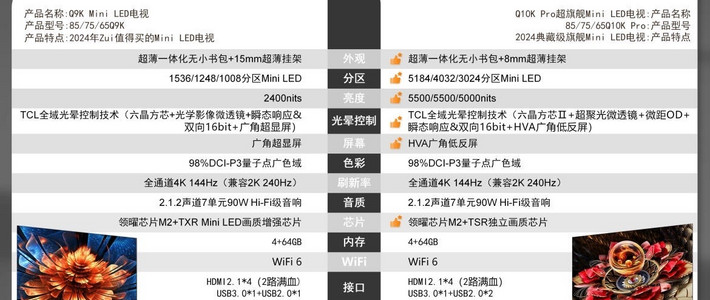








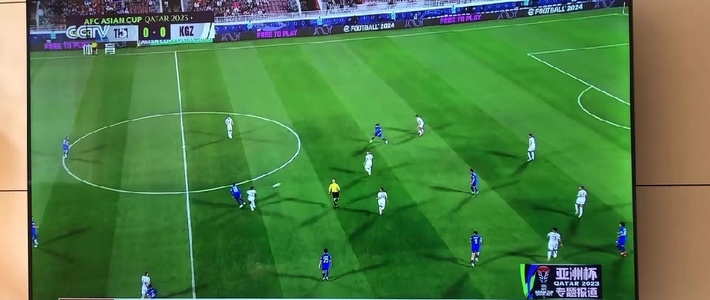


















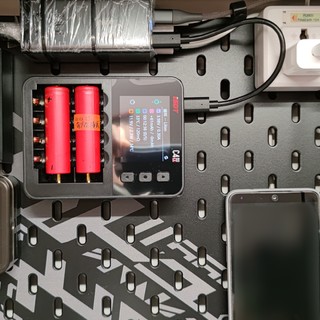























值友3616208101
校验提示文案
值友8410889488
校验提示文案
Roxas_Q
校验提示文案
刚出师的小年轻
实际应该是能让一个输入声道的声音由音箱的多个声道同时输出。
校验提示文案
映日孤烟
校验提示文案
西瓜MOTO
校验提示文案
值友7669795651
校验提示文案
iherbsAKA5270
校验提示文案
值友6027985419
校验提示文案
值友6027985419
校验提示文案
iherbsAKA5270
校验提示文案
值友7669795651
校验提示文案
西瓜MOTO
校验提示文案
映日孤烟
校验提示文案
值友8410889488
校验提示文案
Roxas_Q
校验提示文案
刚出师的小年轻
实际应该是能让一个输入声道的声音由音箱的多个声道同时输出。
校验提示文案
值友3616208101
校验提示文案